Ocorreu um erro de JavaScript no processo principal do Windows 10/11
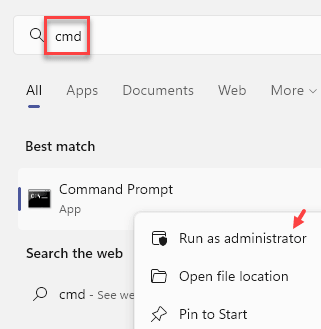
- 4910
- 373
- Maurice Champlin
Ao acessar o aplicativo Discord a partir do seu computador Windows 10, você pode ver uma mensagem de erro 'Um erro JavaScript ocorreu no processo principal'. Uma corrupção nos arquivos discord ou a ausência de serviços de áudio específicos podem causar esse problema no seu computador. Para resolver esse problema no seu computador, siga estas etapas com precisão.
Índice
- Corrigir 1 - Usando o comando TaskKill
- Corrigir 2 - reinstalar a discórdia usando este método
- Corrigir 2 - Execute a discórdia sem direitos de administrador
Corrigir 1 - Usando o comando TaskKill
1 - Pesquise Cmd Na caixa de pesquisa da barra de tarefas do Windows .
2 -Clique com o botão direito do mouse no ícone do prompt de comando e clique executar como administrador
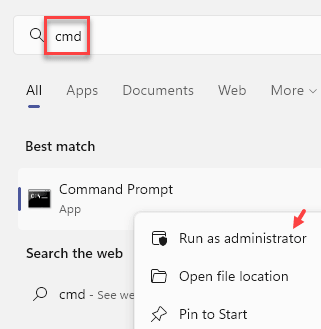
3 - Agora, execute o comando dado abaixo na janela prompt de comando
TaskKill /f /im discórdia.exe
Agora, tente novamente
Corrigir 2 - reinstalar a discórdia usando este método
1. No começo, clique com o botão direito do mouse no Ícone do Windows e depois clique em "Correr”Para acessar o terminal.
2. Quando o terminal de execução aparecer, digite este comando de corrida e pressione Digitar.
Appwiz.cpl
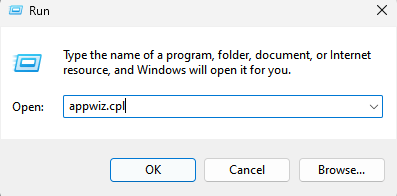
4. Depois disso, tente localizar o “Discórdia”Aplicativo na lista de aplicativos instalados.
5. Clique com o botão direito do mouse e clique em “Desinstalar““.
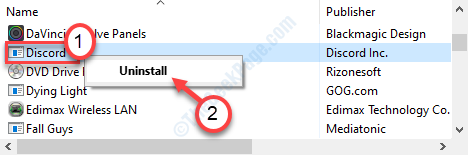
Agora, exclua pastas de discórdia
1. Basta pressionar 'Chave do Windows+R'.
2. Em seguida, digite este código para acessar a pasta AppData em seu computador.
%dados do aplicativo%
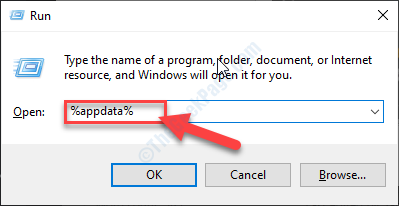
[[OBSERVAÇÃO-
Caso se você não puder acessar a pasta AppData em seu computador, o que significa que os itens ocultos não estão visíveis no seu computador. Para ativar, siga estas etapas ~
a. Procurar Opções do explorador de arquivos Na caixa de pesquisa do Windows
b. Em seguida, clique em Opções do explorador de arquivos da pesquisa.

c. Depois disso, na guia 'View', você deve selecionar a opção que diz “Mostre arquivos, pastas e unidades ocultas““.
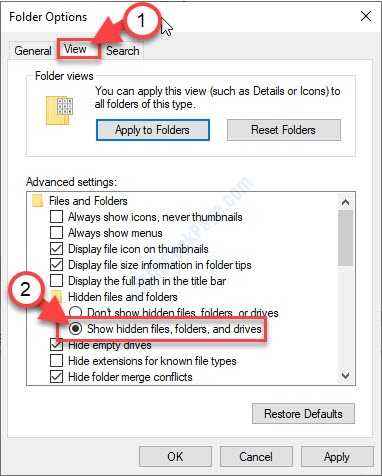
d. Não se esqueça de clicar em “Aplicar"E em"OK““.
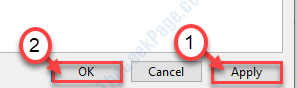
Depois de fazer essas etapas, tente acessar a pasta 'AppData' novamente.
3. Quando você está na pasta 'AppData', clique com o botão direito do mouse no “discórdia" pasta.
4. Depois disso, clique em “Excluir”Para remover a pasta.
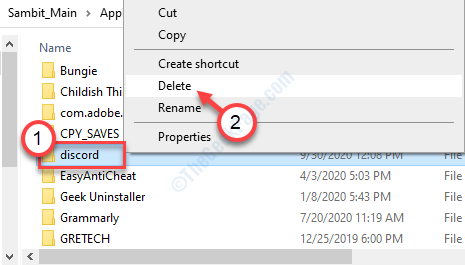
5. Então, novamente pressione Chave do Windows+R.
6. Em seguida, escreva esta linha no terminal e clique em “OK““.
%localAppData%

7. Assim como antes, tente encontrar a pasta 'discórdia'.
8. Em seguida, clique com o botão direito do mouse e clique em “Excluir““.
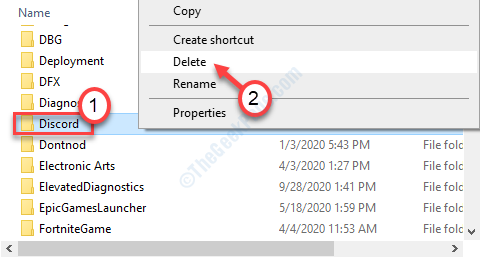
Depois disso, vamos automatizar Experiência de vídeo de áudio do Windows de qualidade serviço
1. Clique com o botão direito do mouse no Janelas ícone e depois clique no “Correr““.
2. Depois disso, digite “Serviços.MSc““. Em seguida, clique em “OK““.
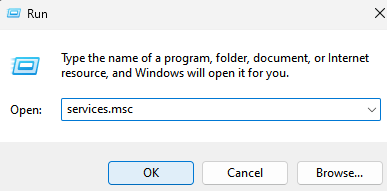
3. Quando a janela de serviços se abrir, vá pela lista de serviços para encontrar o “Experiência de vídeo de áudio do Windows de qualidade" serviço.
4. Duplo click nele para acessar.
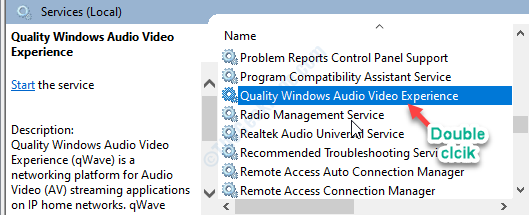
5. Quando a janela das propriedades aparecer, clique na sequência de baixo para o 'Tipo de inicialização:'. Em seguida, clique em “Automático““.
6. Então verifique se o serviço já está em execução ou não. Se for 'parado', clique em "Começar““*.
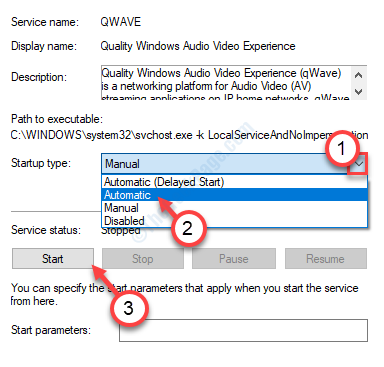
7. Para salvar as configurações de automação, clique em “Aplicar““. Em seguida, clique em "OK““.
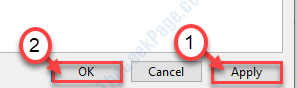
Agora, instale a discórdia novamente
6. Depois disso, vá para a página de download da discórdia.
7. Clique no "Baixe para Windows““.
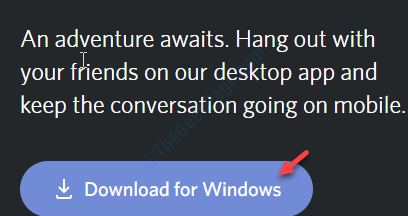
8. Execute o instalador no seu computador para instalar a discórdia rapidamente.
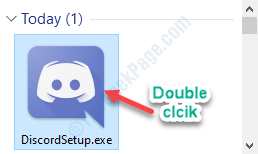
Depois de instalado, você pode acessar facilmente a discórdia mais uma vez.
Faça login usando suas credenciais.
Seu problema será resolvido com certeza.
*OBSERVAÇÃO-
Alguns usuários podem notar esta mensagem quando tocarem no botão "Iniciar".
O Windows não pôde iniciar o serviço no computador local. Erro 1079: A conta especificada para este serviço difere da conta especificada para outros serviços em execução no mesmo processo.
Se você estiver vendo esta mensagem de erro, siga estas etapas ~
1. Clique duas vezes no “Experiência de vídeo de áudio do Windows de qualidade”Serviço novamente.
2. Na janela de propriedades, vá para o “Entrar" aba.
3. Aqui, clique no “Navegar”Opção.
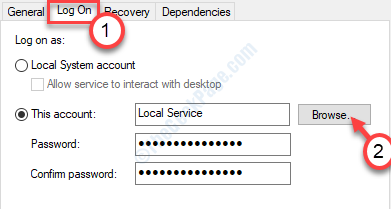
4. Agora, toque no “Avançado”Opção.
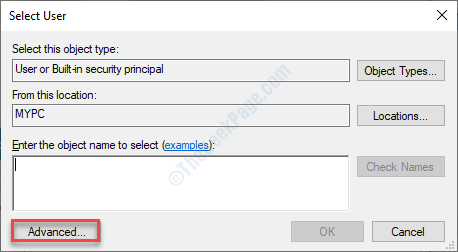
5. Aqui você precisa clicar no “Encontre agora““.
6. Uma lista de nomes de usuário e grupos aparecerá. Selecione nome da sua conta A partir dessa lista e clique em “OK““.
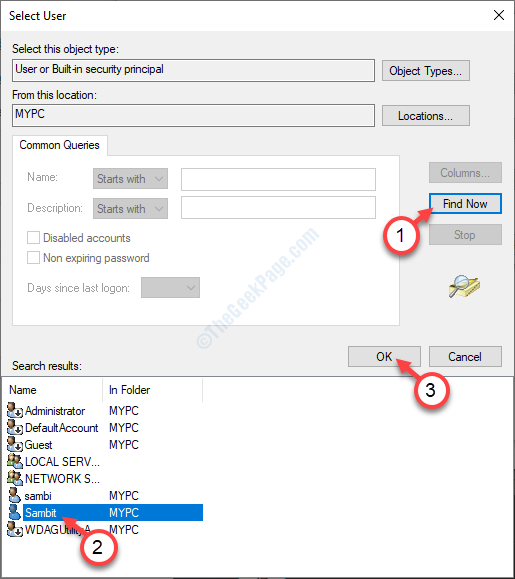
7. Em seguida, clique em “OK", de novo.
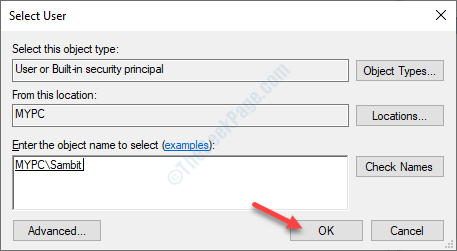
8. Depois disso, coloque a senha da sua conta uma vez em “Senha”E então no“Confirme sua senha:" seção.

9. Não se esqueça de clicar em “Aplicar" e "OK““.
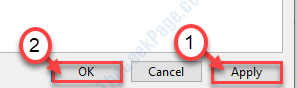
Depois de fazer isso, você pode 'iniciar' o serviço de experiência em vídeo de áudio do Windows de qualidade novamente.
]
Corrigir 2 - Execute a discórdia sem direitos de administrador
Alguns usuários explicaram que podem acessar a discórdia de sua conta não admin.
1. Clique com o botão direito do mouse no ícone Discord na sua área de trabalho.
2. Depois disso, clique no “Propriedades““.
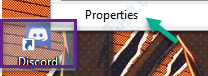
3. Então, vá para o “Compatibilidade" aba.
4. Depois disso, desmarque o “Execute este programa como administrador““.
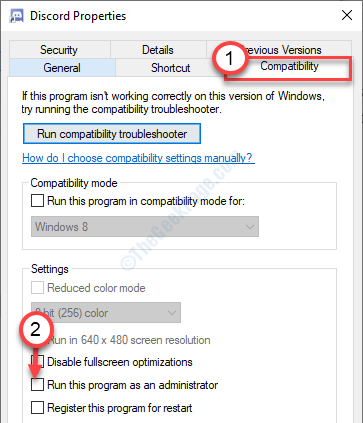
5. Não se esqueça de clicar em “Aplicar"E em"OK““.
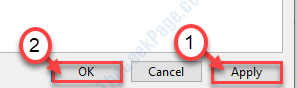
Tente acessar o aplicativo Discord novamente.
Dicas adicionais
1. Se for urgente acessar a discórdia, você pode escolher a interface do navegador da discórdia.
Clique neste link.
- « Os vídeos não serão reproduzidos como corrigir o código de erro 0xc00d36c4 ao reproduzir vídeos
- Como desativar atualizações automáticas do driver no Windows 10 »

